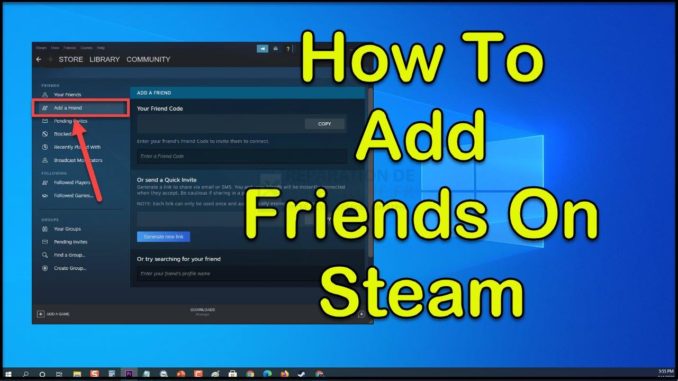
Steam vous permet de télécharger facilement vos jeux PC préférés sur votre ordinateur sans avoir à acheter le jeu dans un magasin physique. Steam dispose d’une fonctionnalité permettant aux joueurs de se connecter les uns aux autres, créant ainsi une expérience de jeu plus vivante et interactive. Pour ce faire, les utilisateurs de Steam sont encouragés à ajouter des amis à leur liste d’amis afin qu’ils puissent jouer ensemble virtuellement sur Steam Community.
Dans ce dernier volet de notre service Tutoriel, nous allons aborder les moyens d’ajouter des amis sur steam sans avoir à dépenser un centime.
Ce que vous devez savoir avant d’ajouter des amis sur Steam :
Bien qu’il soit très facile d’ajouter des amis sur steam, il peut arriver que vous rencontriez des erreurs en cours de route. C’est pourquoi avant d’ajouter un ami ou quelqu’un sur steam, vous devez garder à l’esprit quelques éléments pour éviter les erreurs d’ajout : Tout d’abord, assurez-vous que votre compte n’est pas limité, si c’est le cas, vous ne pouvez pas envoyer de demande d’ami à quelqu’un. Ensuite, assurez-vous de connaître le nom de profil exact de la personne sur steam, si vous ne connaissez pas son nom de profil exact sur steam, vous aurez du mal à le rechercher et vous ne pourrez pas l’ajouter.
Comment ajouter des amis sur Steam
Deuxième méthode : Utiliser le code ami
Une autre méthode à utiliser pour ajouter des amis sur Steam consiste à donner à cette personne votre code d’ami ou vous pouvez lui demander de vous donner son code d’ami. En saisissant le code d’ami de votre ami, vous l’autorisez et l’invitez à se connecter avec vous.
Pour ce faire, suivez les étapes suivantes :
- Ouvrez l’application Steam. Elle est généralement située sur votre bureau ou dans la barre des tâches de votre PC Windows.
- Connectez-vous à votre compte si vous ne l’avez pas encore fait.
- Dans la fenêtre Steam, sélectionnez votre nom d’utilisateur.
- Sélectionnez l’onglet Amis dans le menu déroulant.
- Dans la section Amis du volet de gauche, cliquez sur le bouton Ajouter un ami dans la liste.
- Vous verrez au premier onglet Votre code d’ami, sélectionnez copier.
- Envoyez-le à votre ami pour qu’il puisse le saisir dans son application Steam.
- Vous pouvez également saisir le code d’ami que votre ami a donné pour l’invitation à se connecter.
Troisième méthode : Envoyer le lien d’invitation à un ami
Les deux premières méthodes vous permettent d’envoyer une demande d’ami à la personne concernée, qui verra la demande la prochaine fois qu’elle se connectera à son compte Steam. Cependant, cette dernière méthode nécessite que vous donniez à la personne votre lien d’invitation. Ce lien peut être envoyé par courrier électronique, par SMS ou par toute application de chat utilisée par la personne. Il ne peut être utilisé qu’une seule fois par cette personne et expirera automatiquement après 30 jours s’il n’est pas utilisé, vous pourrez alors lui envoyer une nouvelle invitation.
Pour ce faire, suivez les étapes suivantes :
- Ouvrez l’application Steam. Elle est généralement située sur votre bureau ou dans la barre des tâches de votre PC Windows.
- Connectez-vous à votre compte si vous ne l’avez pas encore fait.
- Dans la fenêtre Steam, cliquez sur votre nom d’utilisateur situé dans la partie supérieure.
- Sélectionnez l’onglet Amis dans le menu déroulant.
- Dans la section Amis du volet de gauche, cliquez sur Ajouter un ami dans la liste.
- Vous trouverez dans le volet de droite un onglet Générer un nouveau lien, sélectionnez-le. Attendez le lien d’invitation
- Cliquez sur Copier pour copier le lien de l’invitation.
- Envoyez le lien d’invitation à la personne que vous souhaitez ajouter en tant qu’ami sur son courrier électronique ou sous forme de message texte.
Après avoir suivi les méthodes mentionnées, vous avez réussi à ajouter vos amis à votre liste d’amis sur Steam Community sans avoir à dépenser un centime.
Poster un Commentaire Annuler la réponse